软件安装
Step1
RELY-TSN-PCIe网卡驱动安装
RELY-TSN-KIT使用Intel I210控制器。为了提供PCIe接口和网络适配器,需要安装驱动程序。可以从英特尔官方网站下载任何操作系统驱动的文件:https://downloadcenter.intel.com/product/64400/Intel-Ethernet-Controller-I210-AT,如图1-1所示,根据自身的系统,选择相应的驱动文件下载,这里选择Intel NetworkAdapter Driver for Windows 10。
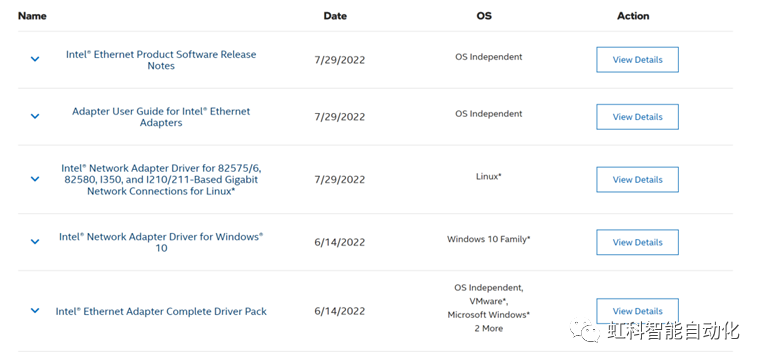
图1-1 Intel I210控制器
接着上一步,根据系统的位数,自行选择要下载ProWin32.exe或ProWin64.exe驱动程序,如图1-2所示。
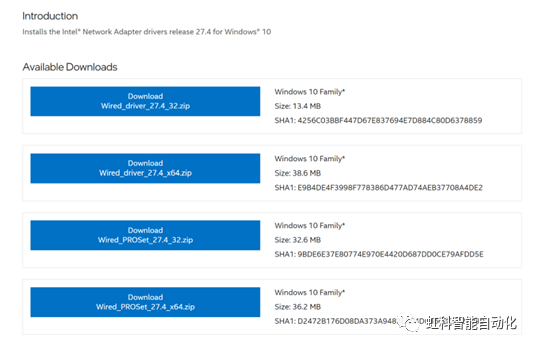
图1-2 Intel的 Win10 网卡驱动
下载完成后,执行该exe驱动程序安装文件并遵循安装向导,安装完成后,将需要重新启动PC,重启后打开Windows的设备管理器,查看网络适配器是否安装I210网卡驱动,如图1-3所示。
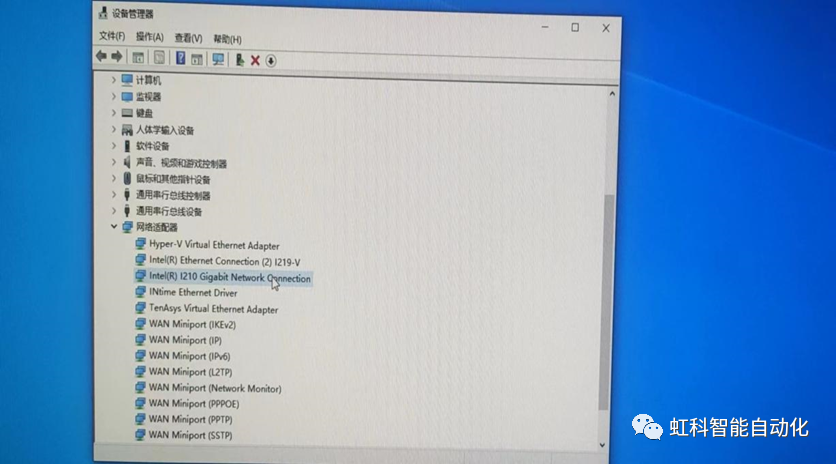
图1-3 安装驱动程序后的Windows设备管理器
Step2
VLC视频流播放器的下载安装
演示基于使用VLC软件和相应插件在PC上的Web浏览器中重现它们的几个视频流的接收,所以需要在Windows系统中安装VLC播放器,以保证Demo的演示成功,可以去官方下载(https://www.videolan.org/vlc/index.zh_CN.html),如图4所示。
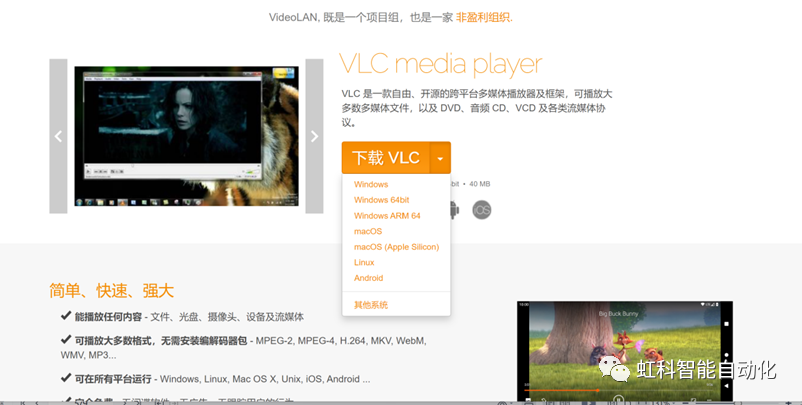
图1-4 VLC软件下载官网
下载完成后,执行该exe程序安装文件并遵循安装向导,安装过程中注意产看网页浏览器插件部分是否勾选,其他部分都按默认选择安装。如图1-5所示。
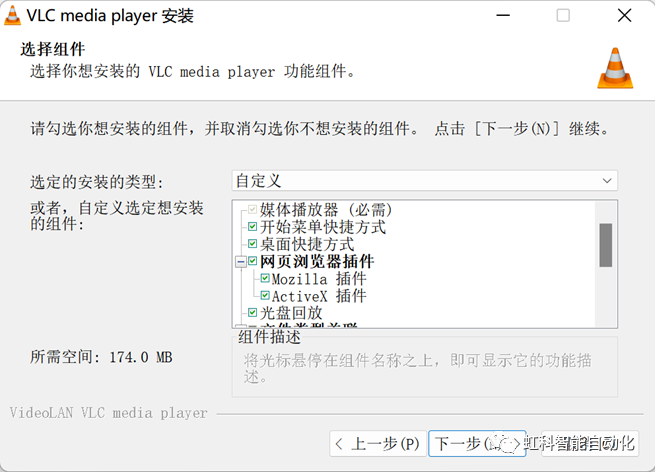
图1-5 网页浏览器插件选项
Step3
Wireshark软件的下载和安装
Wireshark(前身 Ethereal)是一个网络包分析工具,该工具主要是用来捕获网络数据包,并自动解析数据包,为用户显示数据包的详细信息,供用户对数据包进行分析。Wireshark是事实上的网络协议分析器工具。可以在演示中使用它来可视化TSN行为的详细信息。
而 Windows 系统中默认没有安装该工具。因此,本节讲解如何在 Windows 系统中安装 Wireshark 工具。
(1)打开网址 http://www.wireshark.org,进入 Wireshark 官网,如图1-6所示。
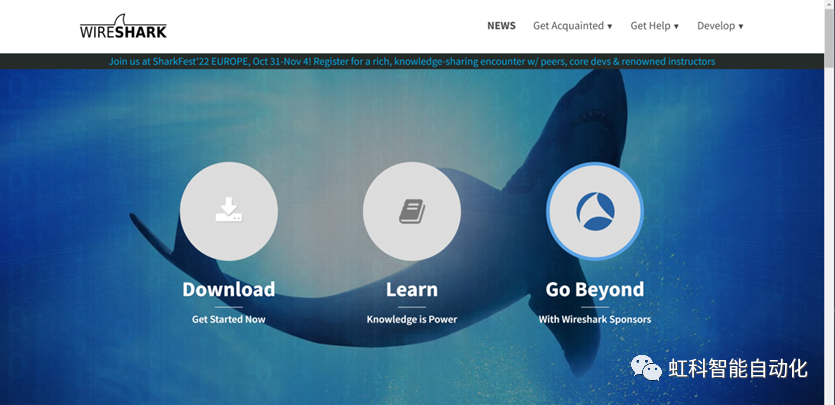
图1-6 Wireshark下载官网
(2)单击图中的下载图标进入下载页面,如图7所示。在 Stable Release 部分可以看到目前 Wireshark 的最新版本是 2.6.5,并提供了 Windows(32 位和 64 位)、Mac OS 和源码包的下载地址。用户可以根据自己的操作系统下载相应的软件包。如图1-7所示。
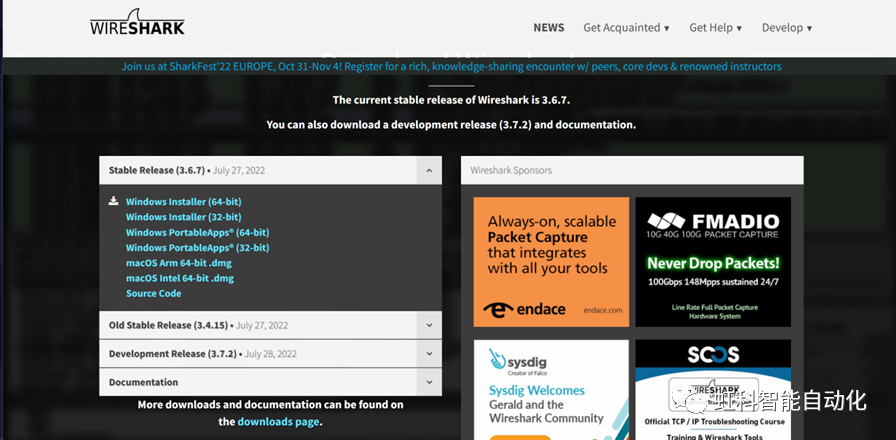
图1-7 Wireshark安装包
(3)这里下载 Windows 64 位的安装包。单击 Windows Installer(64-bit) 链接,进行下载。下载后的文件名为Wireshark-win64-2.6.5.exe。
(4)双击下载的软件包进行安装。安装比较简单,只要使用默认值,单击 Next 按钮,即可安装成功。
(5)安装好以后,在 Windows 的“开始”菜单中会出现 Wireshark 图标,如图1-8所示。
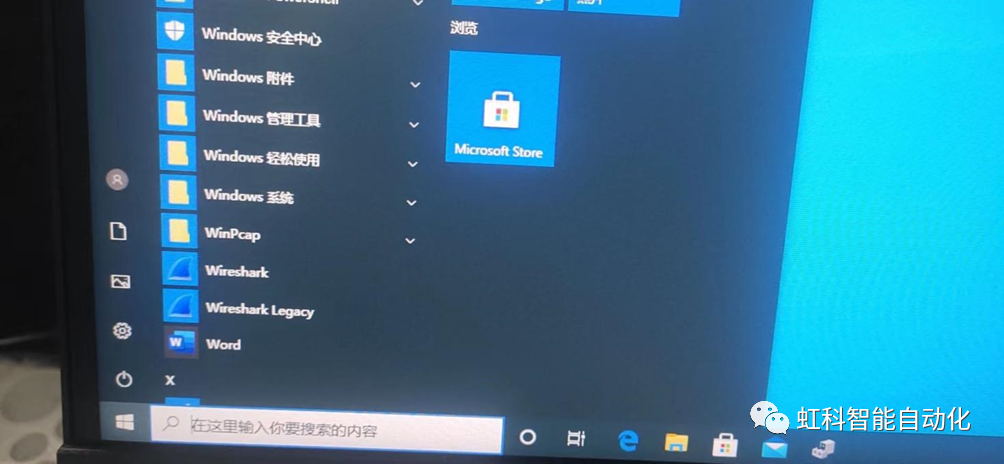
图1-8 Wireshark 工具图标
02/
硬件设备
Part 1
SMART MPSoC Brick
图2-1显示了 SMART MPSoC brick硬件设备实物图,图中以及板卡实物上对于每个端口都进行了名称标注,并将该设备定为设备0(即Device 0),设备0包含一个6端口MTSN交换机(2个内部端口和4个外部端口)。

图2-1 SMARTMPSoCBrick硬件设备
Part 2
SMARTzynq Brick
图2-2显示了 SMARTzynq Brick硬件设备实物图,板卡实物上对于每个端口都进行了名称标注,并将该设备定为设备2(即Device 2),设备2包含一个6端口MTSN交换机(2个内部端口和4个外部端口)。值得注意的是设备2在MTSN套件演示中充当流量生成器角色。

图2-2 SMARTzynq Brick硬件设备
Part 3
RELY-TSN-PCIe
该设备在一个设备中结合了TSN 端点和TSN桥功能,提供2个外部光纤或铜三速以太网端口。作为端点,它在托管它的设备中提供TSN功能,从而可以在确定性和时效性网络中无缝集成。图2-3显示了RELY-TSN-KIT设备。
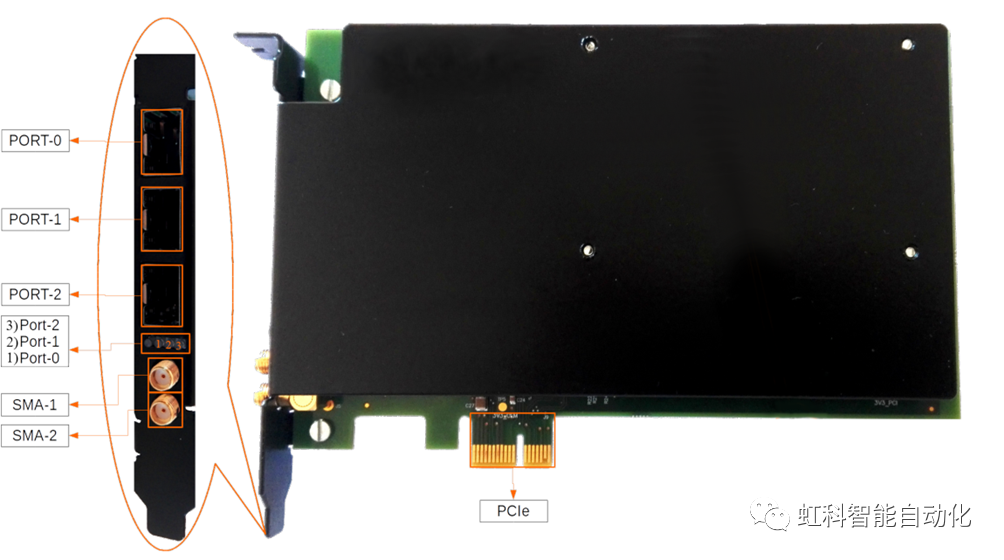
图2-3 REL-TSN-KIT
Part 4
设备连接
这三块板出厂时都已预先配置为在板载ARM处理器的以太网交换端口(eth0)上具有不同的IP地址,同时对于设备上的以太网服务端口都有不同的IP地址。如下表所示。

注意:Port-0和Port-1中的RELY-TSN-PCIeIP地址为192.168.4.65
将RELY-TSN-PCIe插入在PCIe插槽中,PCIex1连接器连接到PCIe,插槽中如果没有PCIex1插槽,RELY-TSN-PCIE也与PCIex4,PCIex8和PCIex16插槽兼容,同时将SFP模块插入所需的端口(端口0至端口2)。
如图2-4所示,显示了基于三个设备构成的MSTN套件的硬件网络拓扑结构,按照以下端口配置,通过使用以太网电缆连接这三个设备。
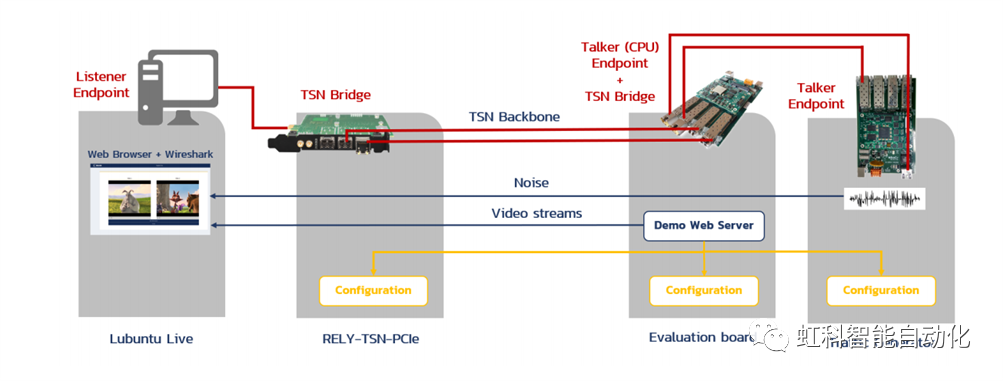
图2-4 硬件网络拓扑结构
(1)设备0的以太网端口PORT-0连接设备RELY-TSN-PCIe的以太网端口PORT-0。
(2)设备0的以太网端口PORT-1连接设备RELY-TSN-PCIe的以太网端口PORT-1。
(3)设备0的以太网端口PORT-2连接设备2的以太网端口PORT-0。
(4)设备0的以太网端口PORT-3连接设备2的以太网服务端口PORT-Z。
03/
设置VLAN链接
硬件设备连接后,首先对网卡的VLAN进行设置,这部分道理类似Linux系统设置静态IP地址后,进行虚拟链接的过程。
在PC搜索栏输入Proset,找到Intel I210网卡的配置软件,打开软件后点击左边的Intel I210网卡,在软件右边将会有该适配器的相关信息,点击“组合/VLAN”后点击“新建”开始设置VLAN链接,依次创建 100、200、40、0(Untagged VLAN,必须先创建有 VID 的 VLAN)4 个 VLAN 链接,如图3-1所示。
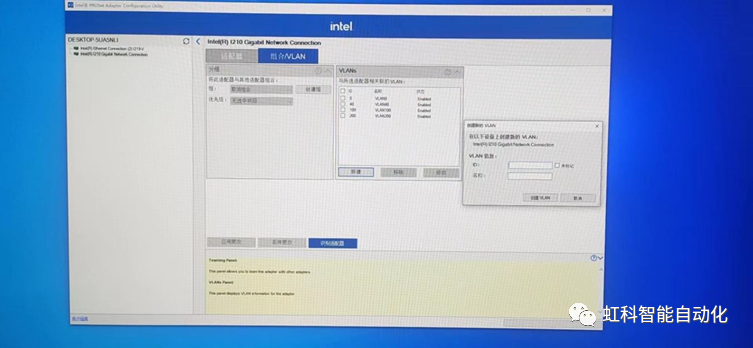
图3-1 设置VLAN链接
点击查看网络属性,可以看到创建的VLAN信息,如图3-2所示。
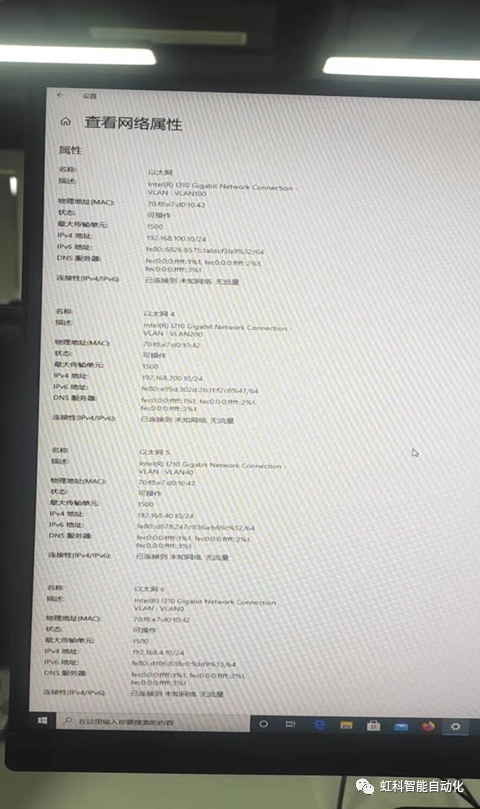
图3-2 创建的VLAN信息
点击网络链接,分别对这四个VLAN链接进行IP地址的设置,点击其中的一个VLAN以太网,点击其属性,在“此连接使用下列项目下”找到TCP/IPv4选项并点击,出现一个常规设置框,点击“使用下面的IP地址”并开始定义此VLAN的IP地址,IP地址设置为:VLAN100 → IP192.168.100.10、VLAN200→IP192.168.200.10、VLAN40→IP192.168.40.10、VLAN0→192.168.4.10。注意:设置完后要点确定。如图3-3所示。
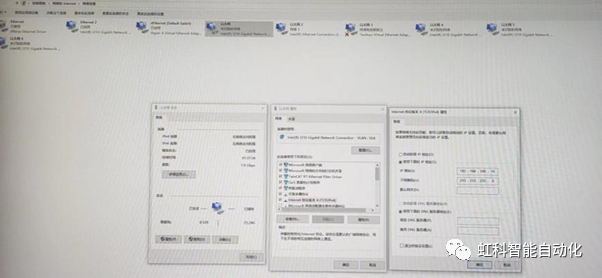
图3-3 VLAN的IP地址设置
设置完成后,可以通过对每个VLAN设置的IP地址网段进行ping通,以检查设置的VLAN链接IP地址的正确性。如图3-4所示。
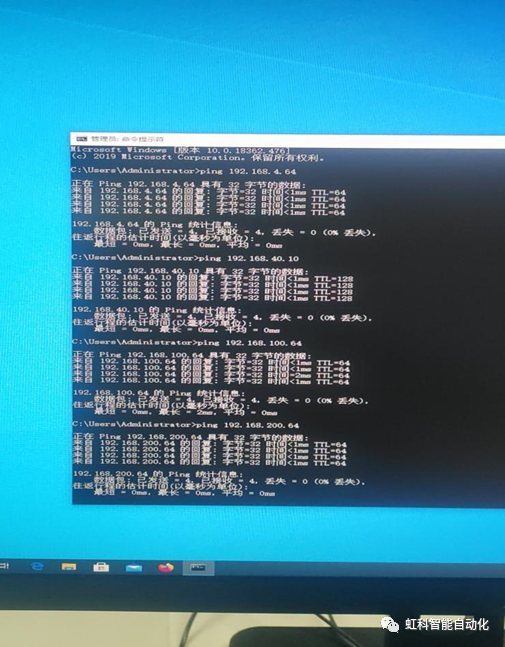
图3-4 IP地址的ping结果
04/
TSN Demo演示操作
这部分的具体操作和流程和Linux系统下的具体流程基本一致,不同的在于Window系统下,Demo的Web上的两个视频流无法正常在网页上进行播放,需要通过一些方法才能使其正常播放,这点与Linux下的操作不同,linux系统下的浏览器支持VLC 视频流播放器插件,而在Windows系统中,无论采用何种浏览器。都无法正常播放,原因可能是在该操作系统下不支持VLC插件。如图4-1所示。
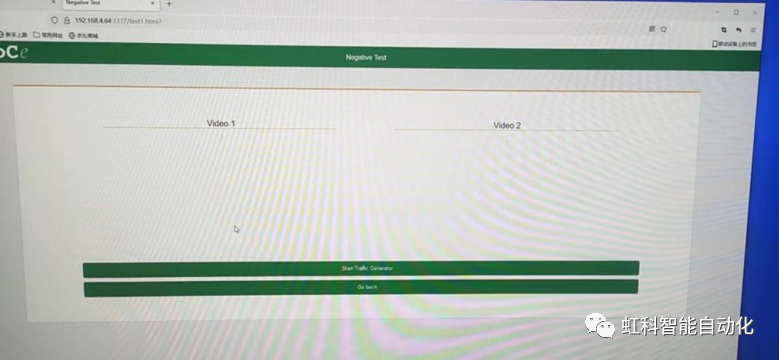
图4-1 视频流无法正常播放
找到VLC视频流播放器“VLC media player”,点击“媒体”并选择“打开网络串流”选项,如图4-2所示。

图4-2 打开网络串流
接着上一步,打开网络串流后,点击“网络”选项,这部分需要输入网络的URL,及视频流的网络地址,通过鼠标右键点击视频video,并点击查看源码,查阅 demo 页面中视频流的网页元素,从中可以看到两个视频流的地址和端口号,如图4-3所示。
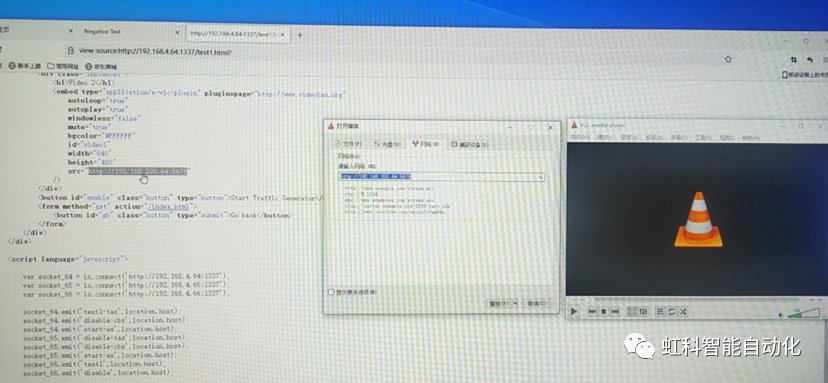
图4-3 Demo视频流元素
输入串流地址后,等待VLC视频播放器一小会儿,可看到动画视频(两个视频流就打开两个 VLC 播放器),如图4-4所示。对于其他的操作流程(即使用Wireshark软件获取端口的流量捕获信息等)与Linux系统下的操作没有区别。
审核编辑:郭婷
-
控制器
+关注
关注
112文章
16332浏览量
177795 -
适配器
+关注
关注
8文章
1951浏览量
67996 -
操作系统
+关注
关注
37文章
6801浏览量
123280
原文标题:虹科干货 | 仅需3步!虹科教你如何基于Windows系统操作使用RELY-TSN-KIT评估套件
文章出处:【微信号:Hongketeam,微信公众号:广州虹科电子科技有限公司】欢迎添加关注!文章转载请注明出处。
发布评论请先 登录
相关推荐
10 MHz高速数据转换器系统评估套件(HSDC-SEK-10)

如何在windows上emulate不同操作系统
工业4.0加速器:TSN端点创新开发的独特优势是什么?

创通联达Snapdragon Dev Kit for Windows上市开售
Windows操作系统是什么?它有哪些特点?
Windows操作系统中的常用命令

虹科技术前沿 TSN网络中时间感知整形器的性能验证实测

TSN网络中时间感知整形器的性能验证实测

请问KIT_XMC72_EVK XMC7200评估套件可以直接连接到Motix Motor Bench吗?
TSN时钟同步 | PTP对时案例演示——基于NXP i.MX 8M Plus
CYAT81658是否支持Windows操作系统?
请问EZ-USB FX3 CYUSB3KIT-001开发套件有Windows 11驱动程序吗?
研华工控机用什么系统?Windows与Linux操作系统的较量

#参考设计#基于ADES 175414通道电池组监控系统
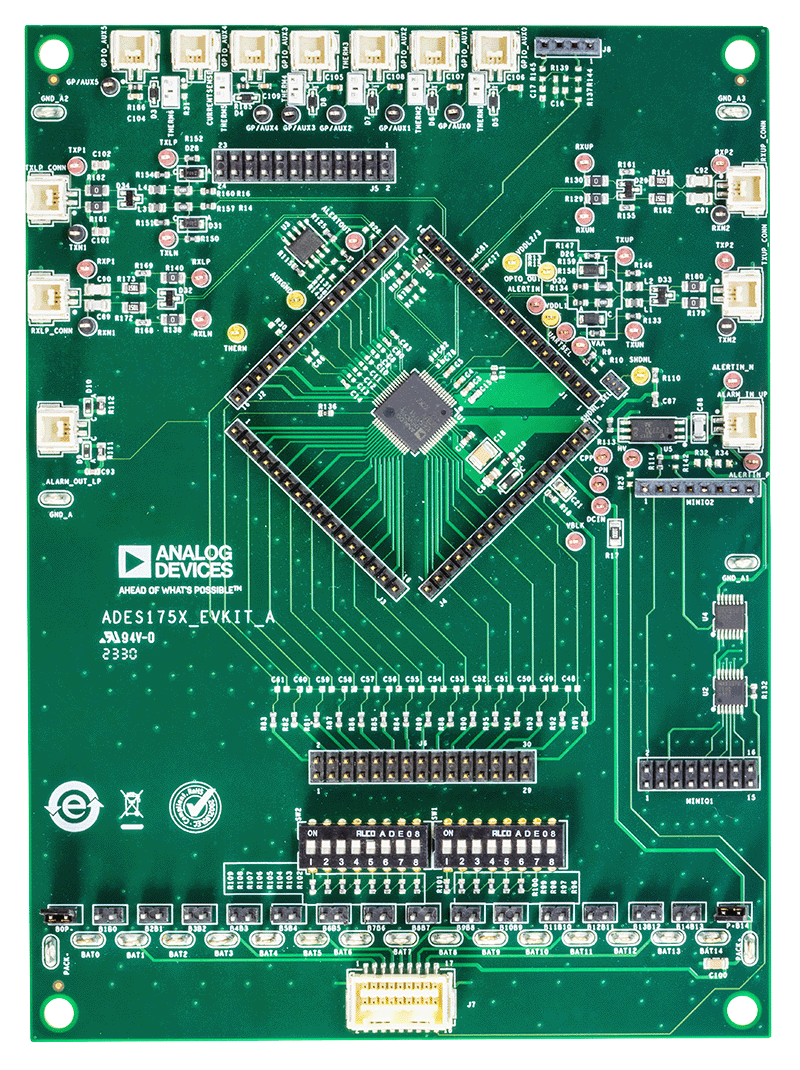




 基于Windows系统操作使用RELY-TSN-KIT评估套件
基于Windows系统操作使用RELY-TSN-KIT评估套件










评论